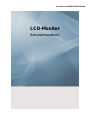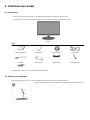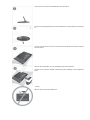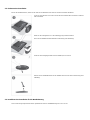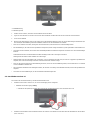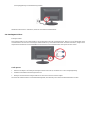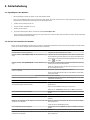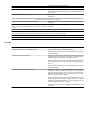SyncMaster P2050N,P2250N,P2350N
LCD-Monitor
Benutzerhandbuch

2. Installieren des Geräts
2-1. Lieferumfang
• Packen Sie das Gerät aus und prüfen Sie, ob alle nachfolgend aufgeführten Gegenstände mitgeliefert wurden.
• Bewahren Sie die Verpackung auf, falls Sie das Produkt zu einem späteren Zeitpunkt einmal transportieren müssen.
Monitor
Inhalt
Installationshandbuch Produktgarantie Benutzerhandbuch D-Sub-Kabel
Netzkabel Reinigungstuch Kabelhalterung Standfußanschluss
Standfuß
Das Reinigungstuch gehört nur bei Hochglanzgeräten zum Lieferumfang.
2-2. Anbringen des Standfußes
Ehe Sie das Gerät montieren, legen Sie es mit dem Bildschirm nach unten auf eine flache und stabile Oberfläche.
Setzen Sie den Standfußanschluss in der Richtung in den Standfuß, die in der Abbildung gezeigt ist.

Vergewissern Sie sich, dass der Standfußanschluss fest verbunden ist.
Drehen Sie die Befestigungsschraube unten am Standfuß bis zum Anschlag, damit er sicher befestigt
ist.
Legen Sie zuerst als Schutz ein weiches Tuch auf den Tisch und dann das Gerät mit der Vorderseite
nach unten darauf.
Halten Sie das Gerätegehäuse wie in der Abbildung gezeigt mit Ihrer Hand fest.
Schieben Sie den montierten Standfuß in Pfeilrichtung (siehe Abbildung) in das Gerätegehäuse
hinein.
- Achtung
Heben Sie das Gerät nicht am Standfuß hoch.

2-3. Entfernen des Standfußes
Ehe Sie den Standfuß entfernen, stellen Sie das Gerät mit dem Bildschirm nach unten auf eine flache und stabile Oberfläche.
Legen Sie zuerst als Schutz ein weiches Tuch auf den Tisch und dann das Gerät mit der Vorderseite
nach unten darauf.
Halten Sie das Gerätegehäuse wie in der Abbildung gezeigt mit Ihrer Hand fest.
Ziehen Sie den Standfuß mit beiden Händen in Pfeilrichtung (siehe Abbildung).
Drehen Sie die Befestigungsschraube unten am Standfuß, um sie zu lösen.
Nehmen Sie den Standfußanschluss aus dem Standfuß. Ziehen Sie ihn dazu in Pfeilrichtung (siehe
Abbildung).
2-4. Installieren des Standfußes für die Wandhalterung
Dieses Gerät verfügt entsprechend der VESA-Spezifikationen über eine Standfußhalterung mit 75 mm x 75 mm.

A. Standfußhalterung
B. Standfuß (optional)
1. Schalten Sie das Gerät aus, und ziehen Sie das Netzkabel aus der Steckdose.
2. Legen Sie zuerst als Schutz ein weiches Tuch auf eine ebene Oberfläche und dann das Gerät mit der Vorderseite nach unten darauf.
3.
Lösen Sie den Standfuß
4. Richten Sie die Einkerbung an dem Teil des Geräts, das mit dem Standfuß verbunden werden soll, mit der Einkerbung am Standfuß aus (für
den Tischfuß, die Wandhalterung und andere Standfüße) und fixieren Sie den Standfuß mit der Schraube.
• Wenn Sie eine Schraube verwenden, die länger als die Normschraube ist, kann das Innere des Geräts beschädigt werden.
• Bei Wandhalterungen, die nicht der VESA-Spezifikation entsprechen, kann die Länge der Schrauben je nach Spezifikation unterschiedlich sein.
• Verwenden Sie keine Schrauben, die nicht der VESA-Standardspezifikation für Schrauben entsprechen und ziehen Sie sie nicht mit übermäßiger
Kraft fest.
Anderenfalls könnte das Gerät herunterfallen und dabei beschädigt werden oder Verletzungen verursachen.
Samsung Electronics haftet nicht für Schäden oder Verletzungen.
• Samsung haftet nicht für Geräteschäden oder Verletzungen, wenn ein Standfuß verwendet wird, der nicht den vorgegebenen Spezifikationen
entspricht, oder wenn die Aufstellung nicht durch einen dazu autorisierten Techniker erfolgt.
• Wenn Sie den Monitor mit Hilfe einer Wandhalterung montieren, müssen Sie eine Wandhalterung kaufen, bei der mindestens 10 cm Abstand
von der Wandfläche vorhanden sind.
• Das Unternehmen übernimmt keine Haftung für Probleme, die durch die Verwendung eines Standfußes entstehen, der nicht den Spezifikationen
entspricht.
• Verwenden Sie nur Wandhalterungen, die den internationalen Standards entsprechen.
2-5. Anschließen an einen PC
Das Aussehen des Anschlussteils kann je nach Modell unterschiedlich sein.
1. Schließen Sie das Gerät so an den PC an, wie es der Videoausgang des PCs ermöglicht.
• Grafikkarte mit D-Sub-Ausgang (analog)
• Schließen Sie den [RGB IN]-Anschluss des Geräts mit dem D-Sub-Kabel an den [D-Sub]-Anschluss des PCs an.
2. Schließen Sie das Netzkabel an den POWER-Anschluss des Geräts an und verbinden Sie das andere Ende des Netzkabels mit der Steckdose
(220 V oder 110 V).

(Die Eingangsspannung wird automatisch umgeschaltet.)
Sobald das Gerät mit dem PC verbunden ist, können Sie es anschalten und damit arbeiten.
2-6. Kensington-Schloss
Kensington-Schloss
Das Kensington-Schloss ist ein Sicherheitsschloss, mit dem die Benutzer das Gerät verschließen können, damit sie es in der Öffentlichkeit sicher
verwenden können. Da Form und Verwendung des Sicherheitsschlosses je nach Modell und Hersteller verschieden sein können, schlagen Sie die
entsprechenden Informationen im Benutzerhandbuch für das Schloss nach. Das Sicherheitsschloss muss separat erworben werden.
Gerät sperren
1. Führen Sie den Riegel in die Öffnung des Kensington-Schlosses am Gerät ein, und drehen Sie es in die Verriegelungsrichtung.
2.
Schließen Sie das Kabel für das Kensington-Schloss an.
3. Befestigen Sie das Kabel des Kensington-Schlosses an einem Tisch oder einem schweren Objekt.
Sie können das Sicherheitsschloss in einem Elektronikfachgeschäft, einem Webshop oder in unserem Kundendienstzentrum erwerben.

5. Fehlerbehebung
5-1. Eigendiagnose des Monitors
• Mit der Eigendiagnose können Sie prüfen, ob das Gerät fehlerfrei arbeitet.
• Wenn ein leerer Bildschirm angezeigt wird und die Netz-LED blinkt, obwohl das Gerät und der PC richtig angeschlossen sind, führen Sie
entsprechend den nachfolgenden Anweisungen eine die Eigendiagnose durch.
1. Schalten Sie das Gerät und den PC aus.
2. Trennen Sie das D-Sub-Kabel vom Gerät.
3. Schalten Sie das Gerät ein.
4. Wenn das Gerät störungsfrei arbeitet, erscheint die Meldung Check Signal Cable.
Wenn weiterhin ein leerer Bildschirm angezeigt wird, vergewissern Sie sich in diesem Fall, dass kein Problem mit dem PC und der Verbindung
besteht. Das Produkt funktioniert richtig.
5-2. Ehe Sie sich an den Service wenden
Ehe Sie sich an den Kundendienst wenden, führen Sie bitte die nachstehend beschriebenen Kontrollen durch Wenn das Problem weiterhin besteht,
wenden Sie sich an das nächstgelegene Kundendienstzentrum von Samsung.
Ein leerer Bildschirm wird angezeigt / Ich kann das Gerät nicht einschalten
Ist das Netzkabel korrekt angeschlossen?
Überprüfen Sie den Netzanschluss des Geräts.
Wird die Meldung "Check Signal Cable" auf dem Bildschirm ange-
zeigt?
Überprüfen Sie das Verbindungskabel zwischen dem PC und dem Gerät.
Wenn die Meldung weiterhin angezeigt wird, obwohl das Kabel richtig
angeschlossen ist, überprüfen Sie das Eingangssignal durch Drücken der
Taste des Geräts.
Wird die Meldung "Not Optimum Mode" auf dem Bildschirm ange-
zeigt.
Dies tritt auf, wenn das Signal der Grafikkarte die maximale Auflösung
und Frequenz des Monitors überschreiten.
Stellen Sie in diesem Fall die Auflösung und die Frequenz auf einen für
das Gerät geeigneten Wert ein.
Ein leerer Bildschirm wird angezeigt und die Netz-LED blinkt im Ab-
stand von 1 Sekunde.
Dies passiert, wenn die Stromsparfunktion aktiv ist.
Wenn Sie mit der Maus klicken oder eine Taste drücken, wird der Bild-
schirm eingeschaltet.
Das Bildschirmmenü (OSD) wird nicht angezeigt.
Haben Sie die Bildschirmeinstellung abgebrochen? Kontrollieren Sie, ob die Funktion <Einstellungssperre für das Bild-
schirmmenü> deaktiviert ist.
Die Farben sind gestört / Das Bild wird in Schwarzweiß angezeigt
Zeigt der ganze Bildschirm nur eine Farbe an, als wenn man das Bild
durch Zellophanpapier betrachten würde?
Überprüfen Sie, ob das Verbindungskabel zum Computer korrekt an-
geschlossen ist.
Setzen Sie die Grafikkarte richtig in den Computer ein.
Prüfen Sie, ob <Color Effect> deaktiviert (auf <Off> eingestellt) ist.
Ist die Graphikkarte richtig konfiguriert? Konfigurieren Sie die Grafikkarte mit Hilfe des Handbuchs ordnungs-
gemäß.
Die Anzeigefläche bewegt sich plötzlich zu einem Rand oder in die Mitte.
Haben Sie die Grafikkarte oder den Treiber gewechselt? Drücken Sie die Taste [AUTO], um die automatische Anpassung aus-
zuführen.
Haben Sie die Auflösung und die Frequenz auf einen für das Gerät
geeigneten Wert eingestellt.
Stellen Sie Auflösung und Frequenz auf Werte ein, die für die Grafik-
karte geeignet sind.
(Siehe Tabelle der Standardanzeigemodi
)
Ist die Graphikkarte richtig konfiguriert? Konfigurieren Sie die Grafikkarte mit Hilfe des Handbuchs ordnungs-
gemäß.
Die Bilder sind unscharf.
Haben Sie die Auflösung und die Frequenz auf einen für das Gerät
geeigneten Wert eingestellt.
Stellen Sie Auflösung und Frequenz auf Werte ein, die für die Grafik-
karte geeignet sind.

(Siehe Tabelle der Standardanzeigemodi)
Farben werden mit 16 Bit (16 Farben) angezeigt. Die Farben wurden nach einem Wechsel der Grafikkarte geändert.
Haben Sie den Gerätetreiber für das Gerät installiert? Windows ME/XP/2000 : Stellen Sie die Farbe mit den Befehlen Control
Panel (Systemsteuerung) Æ Display (Anzeige) Æ Settings (Einstellun-
gen) erneut ein.
Ist die Graphikkarte richtig konfiguriert? Konfigurieren Sie die Farbe entsprechend dem neuen Graphikkarten-
treiber erneut.
Beim Anschließen des Monitors wird die Meldung Unknown monitor, Plug&Play (VESA DDC) monitor found (Unbekannter Monitor, Plug-and-
Play-Monitor (VESA DDC) gefunden) angezeigt.
Haben Sie den Gerätetreiber für das Gerät installiert? Installieren Sie den Gerätetreiber gemäß den Anweisungen zur Treiber-
installation.
Überprüfen Sie anhand der Angaben im Benutzerhandbuch der Graph-
ikkarte, ob alle Plug-and-Play-Funktionen (VESA DDC) unterstützt
werden.
Installieren Sie den Gerätetreiber gemäß den Anweisungen zur Treiber-
installation.
Wenn ich die Außenkanten des Gerät genau betrachte, erkenne ich kleine Fremdkörper.
Solche Dinge sind möglicherweise zu erkennen, weil die schwarzen Umrandungen dieses Geräts aus ästhetischen Gründen mit einem durchsich-
tigen Material überzogen wurde, um die Farbe weicher erscheinen zu lassen. Dies ist kein Defekt des Geräts.
Beim Starten des Computers ertönt mehrmals ein Signalton.
Wenn der Signalton mindestens dreimal erzeugt wird, während der Computer gestartet wird, unterziehen Sie den Computer einer Wartung.
5-3. FAQ
FAQ
Probieren Sie Folgendes!
Wie wird die Frequenz des Videosignals geändert? Sie müssen die Frequenz der Graphikkarte ändern.
(Weitere Informationen finden Sie im Benutzerhandbuch des Computers
oder der Grafikkarte.)
Wie wird die Auflösung eingestellt? Windows XP: Stellen Sie die Auflösung mit den Befehlen Control Panel
(Systemsteuerung) Æ Appearance and Themes (Darstellung und De-
signs)Æ Display (Anzeige) Æ Settings (Einstellungen) ein.
Windows ME/2000: Stellen Sie die Auflösung mit den Befehlen Control
Panel (Systemsteuerung) Æ Display (Anzeige) Æ Settings (Einstellun-
gen) ein.
(Weitere Informationen finden Sie im Benutzerhandbuch des Computers
oder der Grafikkarte.)
Wie wird die Energiesparfunktion eingesetzt? Windows XP: Stellen Sie die Energiesparfunktion mit den Befehlen
Control Panel (Systemsteuerung) Æ Appearance and Themes (Darstel-
lung und Designs) Æ Display (Anzeige) Æ Screen Saver Setting (Ein-
stellungen für Bildschirmschoner) ein, oder konfigurieren Sie sie mit
Hilfe des BIOS-Setup für den Computer.
Windows ME/2000: Stellen Sie diese Funktion mit den Befehlen Control
Panel (Systemsteuerung) Æ Display (Anzeige) ÆScreen Saver Setting
(Einstellungen für Bildschirmschoner) ein, oder konfigurieren Sie sie
mit Hilfe des BIOS-Setup für den Computer.
Weitere Informationen finden Sie im Windows-Benutzerhandbuch des
Computers.
-
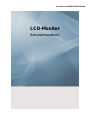 1
1
-
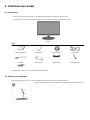 2
2
-
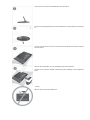 3
3
-
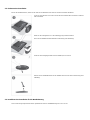 4
4
-
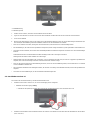 5
5
-
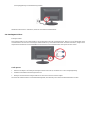 6
6
-
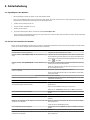 7
7
-
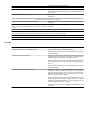 8
8
Samsung P2050N Schnellstartanleitung
- Typ
- Schnellstartanleitung
- Dieses Handbuch eignet sich auch für
Verwandte Artikel
-
Samsung P2450H Schnellstartanleitung
-
Samsung P2350 Schnellstartanleitung
-
Samsung P2450H Benutzerhandbuch
-
Samsung P2250W Benutzerhandbuch
-
Samsung P2050N Benutzerhandbuch
-
Samsung P2350 Benutzerhandbuch
-
Samsung B2430H Benutzerhandbuch
-
Samsung B1930N Benutzerhandbuch
-
Samsung P2770FH Benutzerhandbuch
-
Samsung XL2370 Benutzerhandbuch